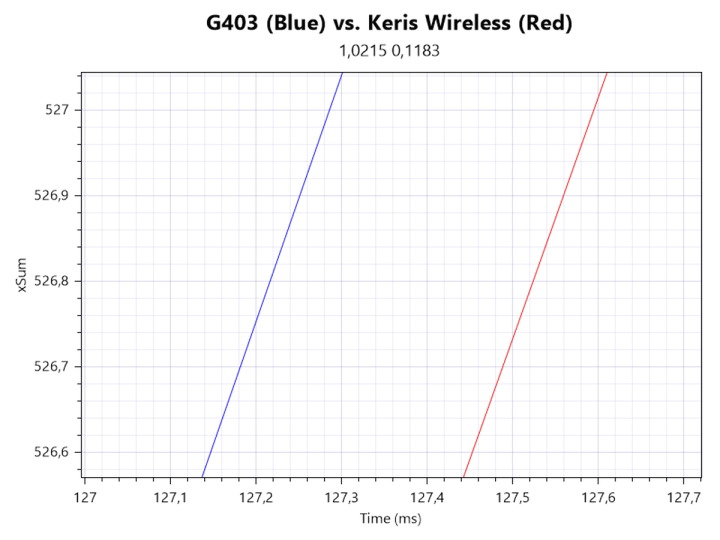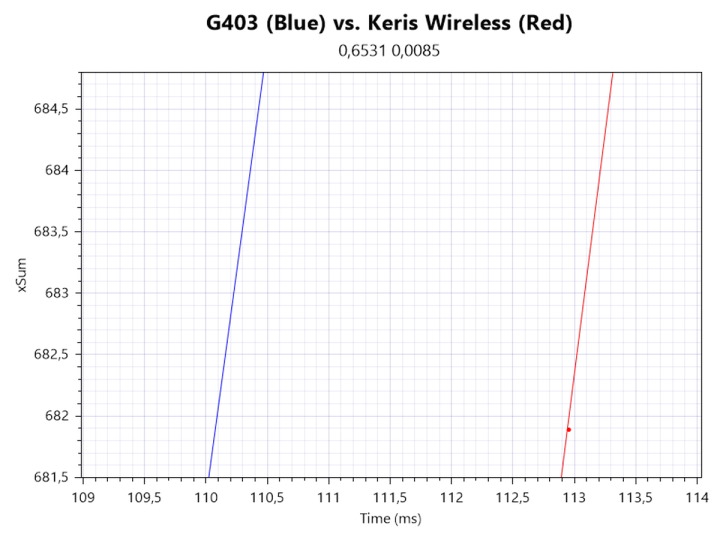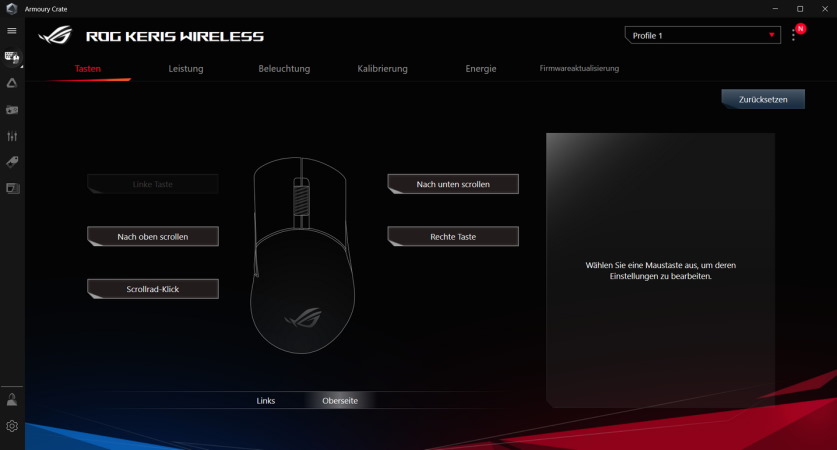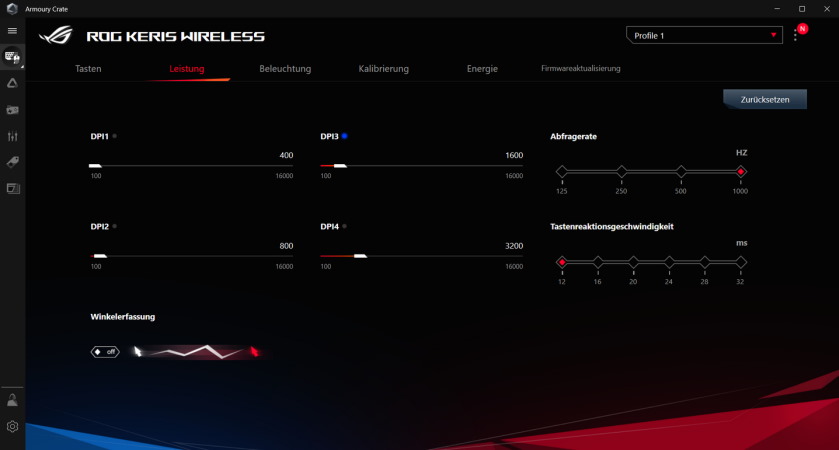ASUS ROG Keris Wireless — идеальная эргономичная мышка без провода
ASUS — тайваньская компания по производству компьютерного оборудования и электроники, основанная ещё в 1989 году. Выпустив эргономичную безпроводную мышь Keris Wireless для правшей, компания ASUS продолжила расширять линейку безпроводных мышей. Как и Chakram и Pugio II, Keris Wireless предлагает три возможности подключения: проводное, 2.4 ГГц с низкой задержкой и Bluetooth с увеличенным временем до зарядки. ASUS обещает время автономной работы до 78 часов без RGB и до 56 часов с подсветкой.

Для основных кнопок используются фирменные переключатели ROG с расчётным сроком службы 70 M кликов, и, как в предыдущих мышках ASUS, основные переключатели поддерживают горячую замену, что позволяет продлить срок службы мыши. Кроме того, вместо обычного ABS-пластика для них используется PBT-полимер, обеспечивающий большую долговечность. Крышки боковых кнопок можно заменить на таковые с другим цветом.
Датчик — PixArt PAW3335, способный обеспечить до 16000 CPI, а внутренняя сотовая структура используется для достижения веса всего 79 г. Зарядный кабель представляет собой особенно гибкий кабель с оплеткой, напоминающий паракорд, а ножки мыши сделаны из 100% PTFE. Наконец, включена полная RGB-подсветка, а в Armory Crate доступны обычные параметры настройки.
Технические характеристики
| ASUS ROG Keris Wireless | |
| Размер: | 118 (Д) x 62 (Ш) x 39 (В) мм |
|---|---|
| Размер (дюймы): | 4.65″ x 2.44″ x 1.54″ |
| Симметричная: | — |
| Вес: | 79 г |
| Количество кнопок: | 7 (включая колёсико) |
| Основные переключатели: | ROG Micro Switch (70 M) |
| Инкодер колеса: | Механический |
| Сенсор: | PixArt PAW3335 |
| Разрешение: | 100-16.000 CPI |
| Частота опроса: | 125/250/500/1000 Гц |
| Кабель: | 2 м, в оплётке |
| RGB: | + |
| Софт: | + |
| Цена: | $99.99 |
| Гарантия: | 2 года |
Комплект поставки
Упаковка

Помимо мыши, в коробке можно найти кабель для зарядки, безпроводной ключ, два переключателя Omron (D2F-01F), набор запасных ножек для мыши, краткое руководство, гарантийный талон и стикер.
Вес

Шкала весов показывает около 79 г (+/- 1 г), что в точности соответствует весу, указанному ASUS. Для безпроводной мыши это очень респектабельный вес наравне с конкурентами, такими как Logitech G Pro Wireless, Razer Viper Ultimate или Razer DeathAdder V2 Pro.
Кабель

Keris Wireless поставляется с паракордовым плетёным зарядным кабелем (USB Type-A — Micro-USB). Это, пожалуй, самый гибкий кабель из всех мышек ASUS — довольно иронично, что он есть в безпроводном девайсе. Правда гибкость не совсем соответствует уровню зарядного кабеля Glorious Model O Wireless, но он намного превосходит зарядные кабели Razer. Не было никаких проблем с использованием Keris Wireless, как если бы это была проводная мышь. На конце кабеля нет фиксатора, поэтому шнур может случайно отсоединиться во время использования. Его длина — 2 м.
Ножки

Ножки Keris Wireless — это глайды из чистого PTFE (тефлона) со слегка закругленными краями. Скольжение очень хорошее. Кольцо вокруг датчика обеспечивает постоянство CPI при приложении вертикального давления. ASUS включает в комплект сменных ножек в коробке, что всегда приятно.
Форма и размеры
Форма




Keris Wireless лучше всего описать как Zowie EC2 меньшего размера. По ширине и длине модель не так сильно отличается от EC2, но в целом он заметно менее громоздкий и не так сильно расширяется впереди и сзади. В то же время приподнятая левая сторона почти такая же высокая, как на EC2, поэтому кривая слева направо более выражена на Keris Wireless, что приводит к большему смещению по высоте. Любопытно, что задняя и передняя стороны больше расширяются с правой стороны, тогда как разница в ширине от передней к задней части с левой стороны практически отсутствует.
Особенно раздражала расширяющаяся спина с правой стороны, и потребовалось время, чтобы привыкнуть. Главные кнопки — ещё одна особенность, они простираются по всей ширине и свисают по бокам, как и в оптической Microsoft Wheel Mouse. Хотя это довольно необычный выбор дизайна, функционально мало отличается от других конструкций кнопок. В целом, Keris Wireless буквально имеет довольно округлый дизайн без острых краев или агрессивных изгибов. В целом, хорошая форма, которая хорошо работает на практике.



Что касается стилей хвата, то, Keris Wireless подходит как для ладони, так и когтевого варианта, по крайней мере, с возможностью хвата кончиками пальцев. Это мышь среднего размера с умеренно выраженным горбом, что делает её подходящей для большинства размеров рук. Для справки, ладонь тестирощика имеет длину 19 см и ширину 10 см, и он нашёл эту мышь удобной в хвате «когтем».



В этой таблице указаны размеры ASUS ROG Keris Wireless и нескольких других эргономичных продуктов для правшей. «Высота спереди» обозначает расстояние между базой и основными кнопками. Измерения с двумя десятичными знаками производились штангенциркулем, а измерения с одним десятичным знаком — линейкой.
Сравнение
| Размеры ASUS ROG Keris Wireless | |||||
| Keris Wireless | Model D- | Kain 200 | DeathAdder V2 Pro | Chakram | |
| Длина основания | 10.9 см | 11.0 см | 11.9 см | 11.5 см | 12.88 см |
| Длина включая свес | 11.80 см | 11.76 см | 12.54 см | 12.47 см | 12.88 см |
| Высота спереди (самая низкая точка) | 1.6 см | 1.4 см | 1.5 см | 1.5 см | 0.9 см |
| Высота (самая высокая точка) | 3.93 см | 3.89 см | 4.20 см | 4.28 см | 4.19 см |
| Ширина спереди (самая широкая точка) | 5.82 см | 6.07 см | 5.90 см | 6.70 см | 6.10 см |
| Ширина сзади (самое широкое место) | 6.18 см | 6.39 см | 6.30 см | 6.87 см | 6.51 см |
| Ширина хвата (самая узкая точка) | 6.18 см | 6.39 см | 6.30 см | 6.87 см | 6.51 см |
Вот несколько сравнительных снимков с каждой из измеренных мышей:


Glorious Model D-


ROCCAT Kain 200


Razer DeathAdder V2 Pro


ASUS ROG Chakram
Качество сборки
В целом качество сборки очень хорошее. При встряхивании мышки хрипов нет. При боковом надавливании не наблюдается скрипа или прогиба корпуса, а также невозможно активировать боковые кнопки, сжимая бока. Наконец, при ударе мыши не происходит случайных щелчков.
Кнопки


Основные кнопки на Keris Wireless отличные. Предварительный переход низкий, а после путешествия средний или низкий, что приводит к очень устойчивой и удовлетворительной реакции на клики. Ощущение клика резкое, но немного тусклое и приглушенное. Жесткость кнопки лёгкая. Переключатели ROG устанавлены по умолчанию, но их можно заменить на Omron D2F-серии (D2F, D2F-F, D2F-01, D2F-01F) или Omron D2FC-серии (D2FC-F-7N, D2FC-F-7N (10M ), D2FC-F-7N (20M), D2FC-3M). Поменять переключатель так же просто, как вытащить старый и вставить новый.


Боковые кнопки очень хороши. Несмотря на то, что предварительный ход невелик, их можно протолкнуть за точку срабатывания, даже если это должно быть сделано намеренно и в противном случае незаметно. Точка срабатывания расположена равномерно по всей кнопке, а размер и расположение великолепны, так как срабатывание можно довольно легко провести, проведя по ней большим пальцем. Используется набор переключателей Kailh (синий поршень).
Внизу мыши находятся две кнопки для переключения между установленными уровнями CPI и сопряжения устройства с безпроводным приемником. У них хорошее ощущение клика. Рядом с ними находится ползунок, который переключается между выключенным состоянием, режимом 2.4 ГГц и режимом Bluetooth. Работает отлично.
Колесо прокрутки


Колесо прокрутки очень достойное. Прокрутка в любом направлении довольно шумная, но тактильность отличная, что приводит к плотной и контролируемой прокрутке. Энкодер от Kailh. Для нажатия среднего (колеса прокрутки) требуется от среднего до высокого усилия. Для этого используется тактильный переключатель, казалось бы, no-name производителя.
Покрытие
Keris Wireless отличается целым рядом материалов поверхности. Основные части кнопок сделаны из PBT-полимера и имеют грубую, но при этом необычно мягкую поверхность. Передняя часть боковин изготовлена из АБС-пластика, но более шероховатая, чем остальная часть корпуса, которая почти полностью гладкая. В любом случае с хватом всё в порядке, и поверхность не привлекает слишком много отпечатков пальцев, грязи или чего-то подобного. Её легко чистить, и после этого не остается никаких следов износа. В целом материалы отличные.
Тест кнопок (звук)
Разборка

Разобрать Keris Wireless очень просто. Все винты открыты, поэтому просто снимите их крышки и открутите. В этом случае верхнюю часть корпуса можно довольно легко снять. Собирая мышь обратно, обязательно сначала защелкните переднюю часть. Внутренний дизайн столь же прост. Всё, кроме основных кнопок, находится на единой плате, даже боковые кнопки. У боковых кнопок есть стержни, которые нажимают переключатели, что на удивление хорошо работает.
Главные кнопки расположены на собственной печатной плате, расположенной прямо под основной платой. Вспомогательная печатная плата рядом с колесом прокрутки обеспечивает подсветку колеса. Несколько винтов используются для фиксации печатных плат на месте. Сами PCB довольно тонкие. MCU — это STM32L412, техническое описание которого можно найти здесь.


Что касается пайки и общего качества печатной платы, каких-либо заметных недостатков обнаружено не было.
Сенсор и производительность
ASUS ROG Keris Wireless оснащён PixArt PAW3335. Согласно спецификациям, 3335 способен обеспечивать до 16000 CPI, а также максимальную скорость отслеживания 400 IPS, что составляет 10.16 м/с. По умолчанию доступны четыре предопределенных шага CPI: 400, 800, 1600 и 3200 CPI.
Все тесты проводились на последней прошивке. Таким образом, результаты, полученные на более ранних версиях прошивки, могут отличаться от представленных ниже.
Точность CPI
«CPI» (сокращение от «число на дюйм») описывает количество импульсов, зарегистрированных мышью, если она перемещается ровно на один дюйм. Существует несколько факторов (встроенное ПО, высота установки датчика, не соответствующая спецификациям, толщина ножек мыши, поверхность корпуса, среди прочего), которые могут способствовать тому, что номинальный CPI не будет соответствовать фактическому CPI. Невозможно всегда достичь идеального соответствия, но в идеале номинальный и фактический CPI должны отличаться как можно меньше. В этом тесте определяется, так ли это на самом деле. Тем не менее, следует иметь в виду, что указанное отклонение будет варьироваться от единицы к единице.

Тестирование было ограничено четырьмя наиболее распространенными шагами CPI, а именно 400, 800, 1600 и 3200.
Задержка движения
«Задержка движения» охватывает все виды запаздывания датчика. Любые другие источники задержки ввода не будут записываться в этом тесте. Главное в этом тесте — сглаживание датчика, которое описывает усреднение данных движения по нескольким кадрам захвата, чтобы уменьшить дрожание при более высоких значениях CPI, увеличивая задержку движения вместе с ним. Целью здесь является как можно меньшее сглаживание.
Поскольку нет способа точно измерить задержку движения абсолютно, это может быть сделано только путем сравнения с субъектом управления, который был определен как имеющий минимально возможную задержку движения. В этом случае субъектом управления является G403, у 3366 которого не имеет видимого сглаживания во всем диапазоне CPI. Обратите внимание, что G403 перемещается первым и, таким образом, получает небольшую фору.
Тестирование ограничено режимом 2.4 ГГц, поскольку Bluetooth не подходит для non-casual игровых приложений.
Проводное тестирование


Во-первых, смотрм на два графика xCounts — сгенерированные при 1600 и 16000 CPI — чтобы быстро оценить, есть ли какое-либо сглаживание, которое будет обозначаться любыми видимыми «перегибами». Как видите, такие перегибы отчетливо видны на втором графике, что подтверждает наличие сглаживания. Мы также видим чрезвычайно низкий временной джиттер SPI, что весьма впечатляет.
Чтобы определить задержку движения, смотрим графики xSum, созданные при 1600, 5000 и 16000 CPI. Левая линия обозначает датчик с меньшей задержкой. При 1600 CPI разницы в задержке движения нет. При 5000 CPI сначала применяется сглаживание, в результате чего дифференциал задержки движения составляет примерно 3 мс. Это верно до 16 000 CPI. Для записи, поведение, обычно наблюдаемое в безпроводных реализациях 3335, когда задержка движения больше в начале движения, здесь также присутствует, хотя и в меньшей степени.
Безпроводное тестирование

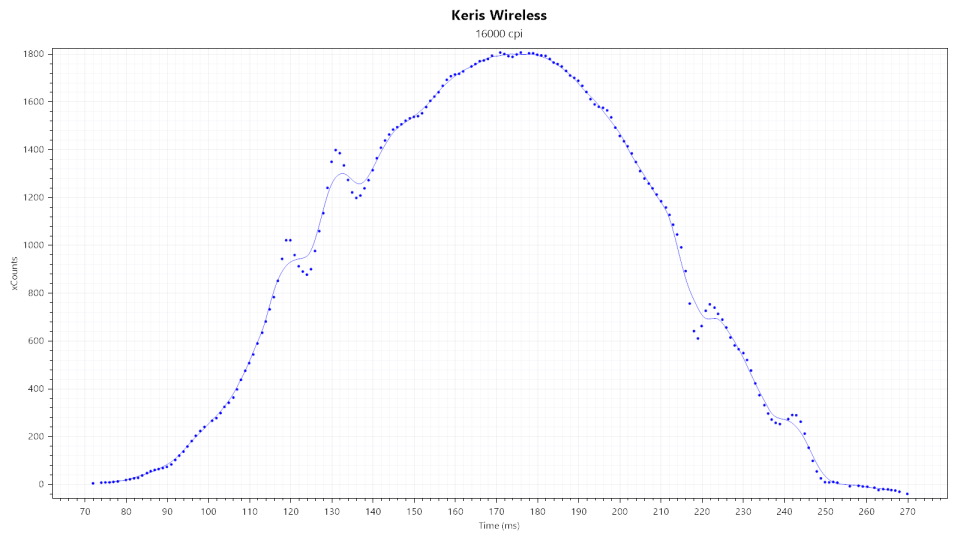
Отслеживание по-прежнему выглядит так же хорошо и в безпроводном режиме, что так же впечатляет.

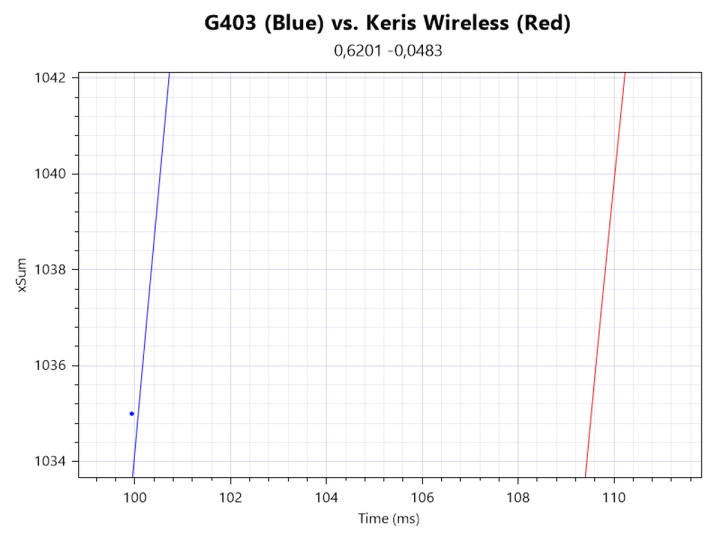

Снова графики, созданные при 1600, 5000 и 16000 CPI. Итак, 1600 CPI показывает общую разницу в задержке движения примерно 2 мс, тогда как и 5000, и 16000 CPI показывают разницу примерно 10 мс. Помня о дифференциале задержки движения в проводном режиме, установленном выше, можно измерить безпроводную задержку примерно 1.5 мс. Любопытно, что абсолютная величина сглаживания значительно увеличивается в безпроводном режиме, хотя точка перехода идентична.
Отклонение от скорости (SRAV)
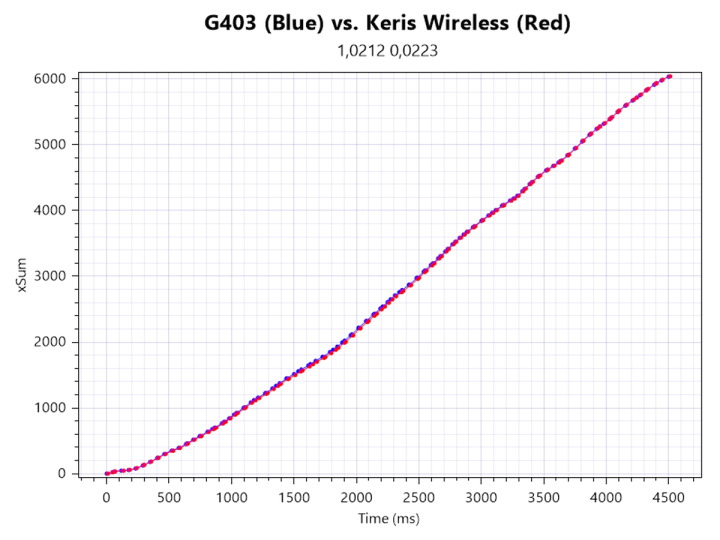
Что люди обычно имеют в виду, когда говорят об «ускорении», так это изменение точности, связанное со скоростью (или короткое SRAV). Дело не в том, что мышь имеет заданное количество положительного или отрицательного ускорения, а в том, что курсор не перемещается на одинаковое расстояние, если мышь перемещается на одинаковое физическое расстояние с разными скоростями. Самый простой способ проверить это — сравнить с контрольным субъектом, у которого, как известно, очень низкий SRAV, которым в данном случае является G403. Как видно из графика, смещения между двумя путями курсора не наблюдается, что подтверждает, что SRAV очень низок.
Идеальная скорость управления
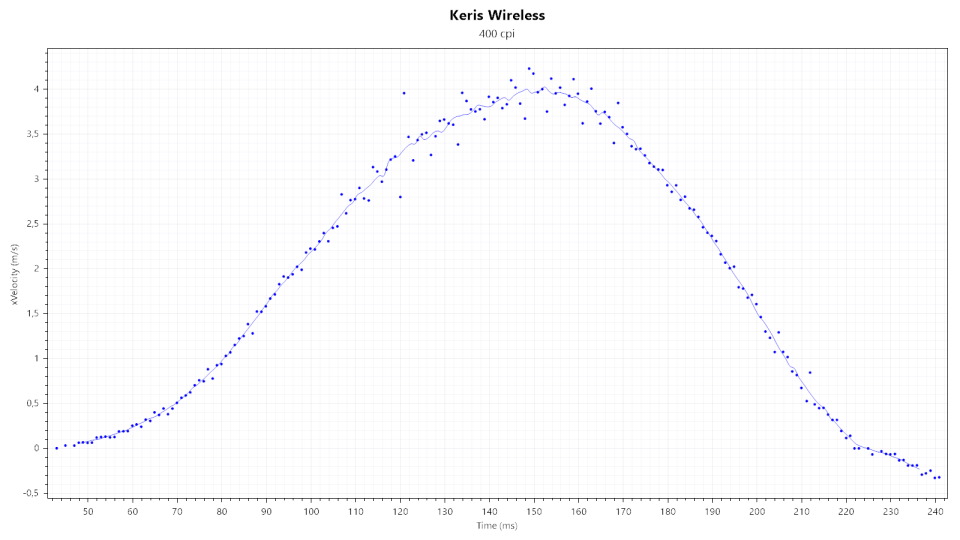
Идеальная скорость управления (Perfect Control Speed или сокращенно PCS) — максимальная скорость, до которой мышь и её датчик могут перемещаться без каких-либо сбоев в работе самого датчика. Удалось достичь всего лишь жалких 4 м/с (что находится в пределах заявленного диапазона PCS), на этой скорости никаких признаков неисправности датчика не наблюдается.
Стабильность частоты опроса
Для проводных мышей стабильность скорости опроса касается только проводного соединения между мышью (SPI-связь) и USB. Для безпроводных мышей в набор добавляется ещё одно устройство, которое должно быть синхронизировано между первыми двумя: безпроводной ключ/безпроводной приемник. Нет возможности измерить все этапы всей сквозной сигнальной цепочки по отдельности, поэтому тестирование стабильности частоты опроса в конечной точке (USB) должно быть достаточным здесь.
Проводное тестирование
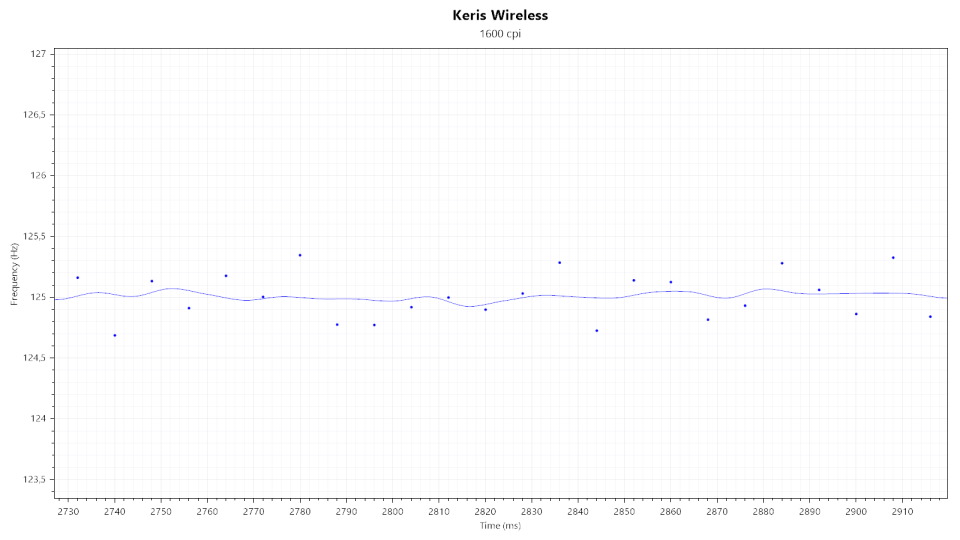

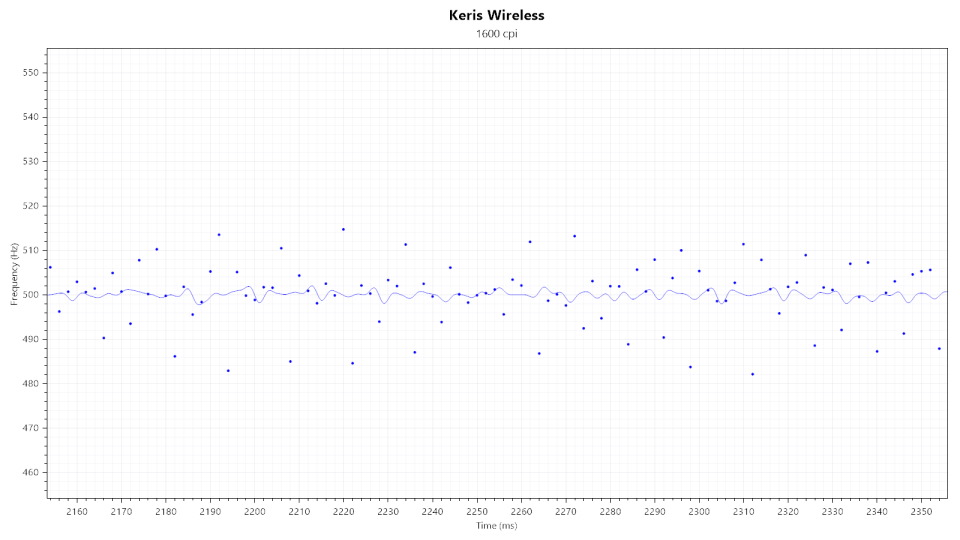
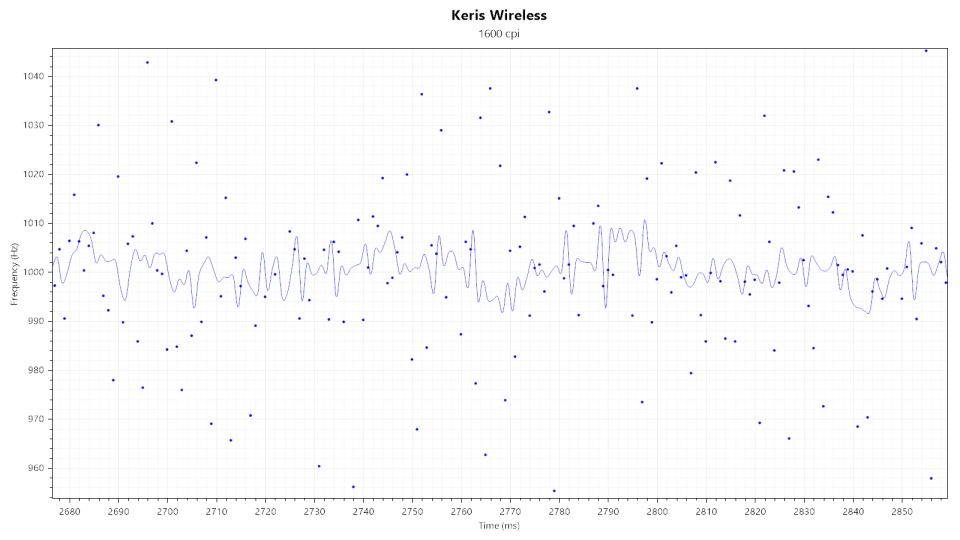
Все доступные настройки частоты опроса (125/250/500/1000 Гц) выглядят красиво и стабильно. На стабильность опроса не влияет ни один из доступных RGB-эффектов.
Безпроводное тестирование
Для проводных мышей стабильность частоты опроса касается только проводного соединения между мышью (связь SPI) и USB. Для безпроводных мышей к смеси добавляется ещё одно устройство, которое необходимо синхронизировать между первыми двумя: безпроводной ключ / безпроводной приёмник. Пока невозможно измерить все этапы этой всей сквозной сигнальной цепочки по отдельности, поэтому здесь должно быть достаточно тестирования стабильности частоты опроса в конечной точке (USB).

Во-первых, проверяем, синхронизированы ли SPI, безпроводная и USB-связь. Несинхронизация любого из них обозначаюся как минимум одним 2-миллисекундным отчётом, который будет результатом любого дрейфа десинхронизации, накопленного с течением времени. Нельзя обнаружить какие-либо периодические опросы вне периода, которые указывали бы на дрейф десинхронизации.
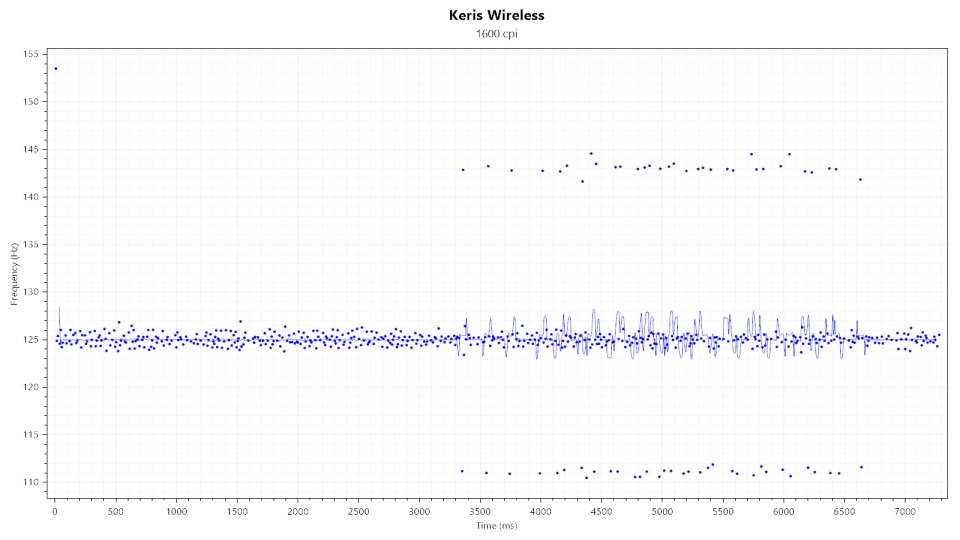
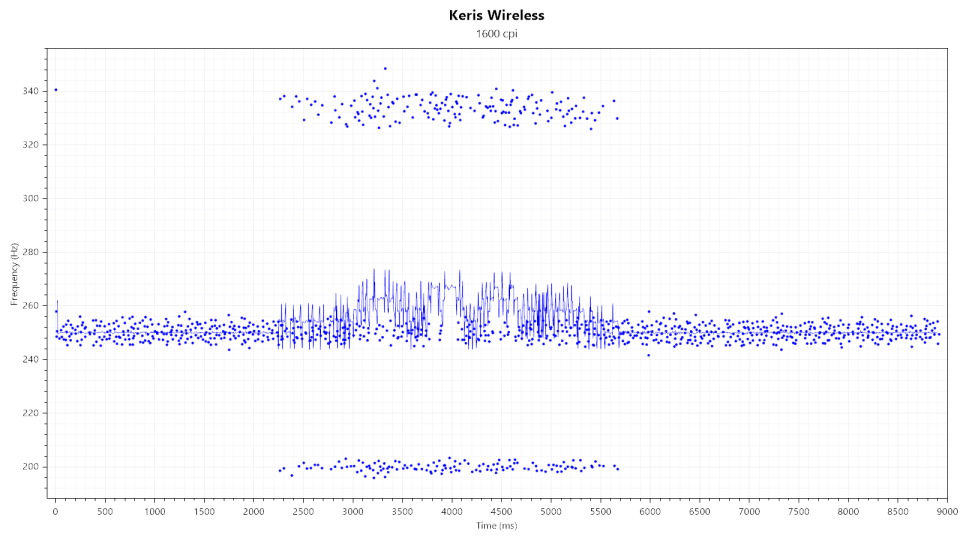
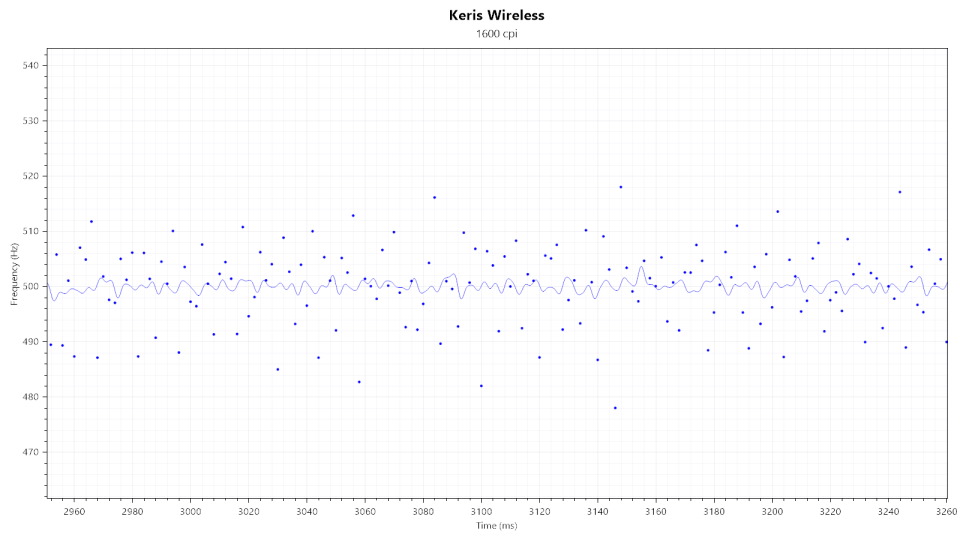

Во-вторых, тестируется общая стабильность частоты опроса отдельных частот опроса в безпроводном режиме. Использование Keris Wireless с более низкой частотой опроса может увеличить срок службы батареи. Как видите, 125 Гц и 250 Гц имеют периодические сбои, тогда как 500 Гц и 1000 Гц работают безупречно.
Тест рисованием
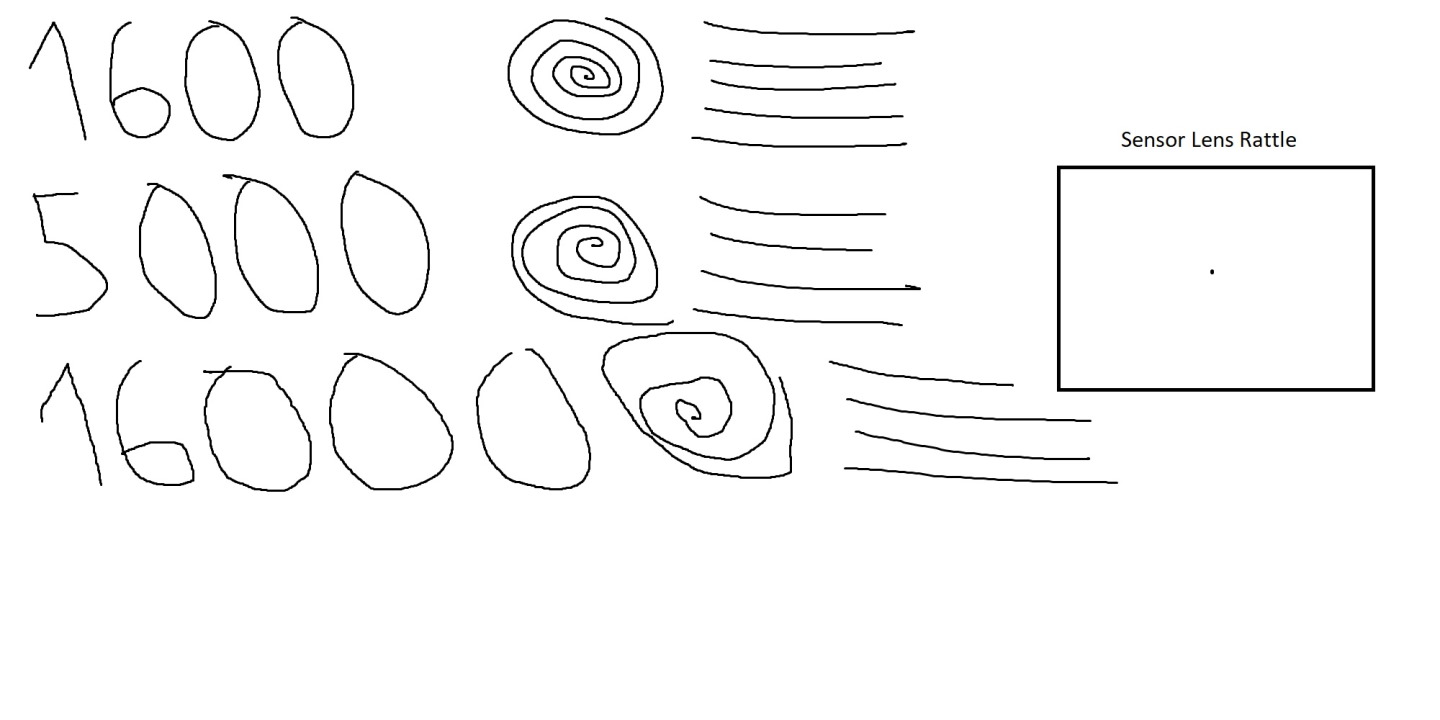
Этот тест используется для выявления любых потенциальных проблем с привязкой к углу (неродное выпрямление линейного движения) и дрожанием, а также с любым дребезжанием линзы датчика. Как видите, проблем с привязкой по углу не наблюдается. Никакого дрожания не видно при 1600 или 3200 CPI. 16000 CPI имеет некоторое сглаживание, но все же показывает высокий джиттер. Наконец, нет движения линзы сенсора.
Расстояние отрыва
Keris Wireless предлагает на выбор два предопределенных уровня LOD. При настройке по умолчанию «Низкий» датчик едва отслеживает при высоте 1 DVD (<1.2 мм). При настройке «High» датчик отслеживает высоту 1 DVD, но не 2 DVD (1.2 Поскольку в большинстве компьютерных мышей для кнопок используются механические переключатели, требуется устранение дребезга во избежание непреднамеренного двойного клика. Debouncing обычно добавляет задержку (наряду с любой потенциальной задержкой обработки), которую следует называть задержкой клика. Поскольку нет возможности напрямую измерить задержку, это необходимо сделать, сравнив её с объектом контроля, которым в данном случае выступает Logitech G203. В проводном режиме задержка нажатия составила примерно +2.9 мс по сравнению с SteelSeries Ikari, которая считается базовой с 0 мс. В сочетании с измеренной задержкой безпроводного соединения, составляющей примерно 1.5 мс, задержка клика в безпроводном режиме составляет примерно +4.4 мс. Помните, что измеренное значение не является абсолютной задержкой клика. Данные сравнения поступают из этого потока, а также из собственного тестирования с использованием программы qsxcv. Было измерено, что основные кнопочные переключатели работают при 1.87 В. Спецификации напряжение переключателей ROG неизвестны, но 1.87 В кажутся довольно низкими. ASUS начала постепенно отказываться от поддержки Armory II в новых выпусках. Вместо этого интегрированный в UWP ящик Armory Crate — это универсальное программное обеспечение для всего, что сейчас производит ASUS. С точки зрения функциональности Armory Crate примерно эквивалентен Armory II, но потребление ресурсов немного выросло. Кроме того, больше нельзя свободно выбирать язык, отличный от ОС. Нужно признаться, что некоторые с особым презрением относятся к Armory Crate. На этот раз проблемой стал процесс установки. Во-первых, установщик отказывался работать два раза подряд, и пришлось сначала запустить деинсталлятор, прежде чем получилось установить Armory Crate. Даже тогда программа предложила установить несколько обновлений, прежде чем предоставить доступ к любым функциям мыши, что потребовало ещё двух перезапусков. В целом, простая установка и настройка Armory Crate заняли не менее 30 минут, что просто смешно. Замечено, что при установке Armory Crate наилучшие результаты достигаются, когда устройство ASUS не подключено. Как и в Armory II, доступные настройки распределены по нескольким вкладкам. На первой странице находятся функции переназначения кнопок, позволяющие переназначить все, кроме левой кнопки, к функциям мыши, клавиатуры, мультимедиа или макросов. Вторая страница содержит параметры настройки CPI (100–16 000 CPI, шаг 100, четыре шага), частоты опроса (125, 250, 500 или 1000 Гц), времени отклика кнопки (12–32 мс, с шагом 4), и угловая привязка (вкл. / выкл.). Тестирование показало, что ползунок времени отклика кнопки не является ни точным, ни рабочим. Настройки подсветки подробно описаны ниже. На четвертой странице находится регулировка LOD (высокий / низкий). На пятой странице представлены параметры, связанные с уровнем заряда батареи и энергосбережением. Можно установить минимальный уровень заряда батареи, при котором отображается предупреждение о низком заряде батареи, и можно определить, через сколько минут мышь перейдет в режим энергосбережения, при котором отключается вся подсветка. Наконец, также доступны управление профилями и редактор макросов. Все настройки обновляются в реальном времени и сохраняются во встроенной памяти, поэтому нет необходимости постоянно запускать (или устанавливать) программное обеспечение. В тестовой системе программное обеспечение занимало в среднем 250 МБ оперативной памяти при работе в развёрнутом виде и 70 МБ при минимальном использовании. После выхода из приложения несколько процессов с объёмом ОЗУ 45 МБ продолжают работать. Чтобы упростить удаление Armory Crate, ASUS выпустила специально для этого инструмент. Настоятельно рекомендуется использовать этот инструмент вместо удаления всех модулей Armory Crate по отдельности, поскольку он действительно стирает всё, что связано с Armory Crate, из системы, включая запланированные задачи и аналогичные непонятные записи. На диске C: и в AppData / Local осталось всего несколько заброшенных папок, легко удаляемых вручную. Keris Wireless имеет две зоны подсветки: колесо прокрутки и логотип сзади. В программе доступно семь предустановленных световых эффектов: Статический (одноцветный), Пульсирующий (одноцветный), цветовой цикл, Реактивный, Батарея (показывает состояние батареи), Разделение (чередование зон) и AURA Sync, который синхронизирует подсветку с любыми другими подключенными устройствами с поддержкой AURA. Кроме того, средство создания AURA может использоваться для создания настраиваемого светового эффекта, который затем синхронизируется с другими устройствами. Установка собственных цветов и регулировка яркости возможна для большинства эффектов. Конечно, можно и вообще отключить подсветку. Точность цветопередачи и яркость повсюду превосходны. Вот короткое демонстрационное видео, в котором просматриваются режимы Pulsating и Color Cycle:Софт и батарейка
Программное обеспечение
Подсветка
Срок службы батареи
ASUS заявляет, что максимальное время автономной работы составляет до 78 часов без RGB-подсветки и до 56 часов с RGB. Никаких подробностей о том, относятся ли эти числа к режиму 2.4 ГГц или Bluetooth, а также какая частота опроса использовалась для их достижения, не приводится. В Armory Crate есть базовый индикатор заряда батареи в процентах. Этот индикатор немного загадочен. Изначально у него было всего четыре выемки с шагом 20, поэтому минимальное время автономной работы составляло 20%.
Кроме того, индикатор показал 80% в проводном режиме после десяти часов непрерывной зарядки и 100% в безпроводном режиме. После перехода на обновленную прошивку индикатор теперь просто показывает «зарядка 100%», несмотря ни на что, что тоже сбивает с толку. В любом случае, можно было бы приблизительно измерить энергопотребление, но, увы,даже не удалось увидеть отметку 80% после одиннадцати часов использования с включенной подсветкой. По крайней мере, это заставило сделать вывод, что указанный уровень заряда батареи реален. ASUS заявляет, что ёмкость аккумулятора составляет 500 мАч.
Возможность быстрой зарядки Keris Wireless усложнила постоянное измерение скорости зарядки на этапе постоянного тока (большой ёмкости). Сразу после подключения ток составлял около 0.450 А, но постоянно уменьшался до перехода в состояние постоянного напряжения, при котором ток в любом случае постоянно снижается.
Оценка и отзыв

ASUS ROG Keris Wireless доступен по цене $99.99

- Отличная производительность сенсора
- Очень низкая задержка клика
- Очень высокое качество кнопок
- Очень хорошее колесо прокрутки
- Хороший выбор комплектующих
- Легкая
- Отличные глайды
- Гибкий зарядный кабель
- Полная настраиваемость софтом
- Богатая RGB-подсветка
- Легко заменяемые главные переключатели
- Включены сменные переключатели
- Сменные ножки для мыши в комплекте
- Дополнительный режим Bluetooth и проводное соединение

- Незначительная задержка безпроводной связи
- 125 и 250 Гц не совсем стабильны в безпроводном режиме
- «Тугой» Armoury Crate
За последний год мыши ASUS проделали большой путь. Каждый раз, просматривая новый выпуск от ASUS, было радостоно замечать, что что-то было улучшено по сравнению с предыдущим. С ASUS ROG Keris Wireless этот процесс достигает своей кульминации.
Как и все другие новейшие мыши ASUS, Keris Wireless использует PixArt PAW3335, который, как известно, довольно сложно реализовать. Кажется, что ASUS применила свой опыт работы с этим датчиком, поскольку реализация на Keris Wireless практически безупречна. Отклонение CPI ошеломляюще низкое, общее отслеживание отличное, и, помимо 125 Гц и 250 Гц в безпроводном режиме, частота опроса во всех отношениях стабильная. Изолированная задержка безпроводной связи составляет около 1.5 мс, что неплохо, но могла быть и улучше, если бы был включен безпроводной удлинитель. Тем не менее, в сочетании с очень низкой задержкой клика и временем автономной работы выше среднего, общая производительность Keris Wireless остается на высшем уровне.
Когда дело доходит до сборки и качества кнопок, Keris Wireless тоже на высоте. Основные кнопки обеспечивают уверенный и быстрый отклик на нажатие, а в случае износа установленных переключателей их можно легко заменить благодаря конструкции ASUS. Кроме того, части основной кнопки сделаны из PBT, более прочного и менее склонного к блеску со временем, чем обычный ABS. Колесо прокрутки обеспечивает удобную тактильную и контролируемую прокрутку, а при желании боковые кнопки можно поменять на оные другого цвета. Keris Wireless довольно легкий — 79 г, но качество сборки безупречно, без скрипа, дребезжания и прогибов.
Ножки мыши также были улучшены, и в комплект входит сменный набор. Как и предыдущие безпроводные мыши ASUS, Keris Wireless поддерживает 2.4 ГГц, Bluetooth или проводную работу, но на этот раз используется гораздо более гибкий кабель для зарядки, который делает проводное использование действительно целесообразным. Гибкость почти равна зарядному кабелю Glorious Model O Wireless, что немаловажно. Keris Wireless также поддерживает быструю зарядку, что обеспечивает практически безперебойную работу.
Keris Wireless работает как с аппаратным обеспечением, так и с софтом. Хотя ASUS к настоящему времени как минимум выпустила специальный инструмент для удаления, чтобы упростить процесс, общее впечатление от Armory Crate можно охарактеризовать как скверное. Необходимость иметь дело с ненадежным установщиком, постоянная необходимость ставить модули и безчисленные процессы, работающие в фоновом режиме, затмевают тот факт, что функционально Armory Crate, когда он окончательно настроен, в целом хорош. Тем не менее, Armory Crate — один из тех программных пакетов, который после устаноки и настройки, хочется удалить как можно скорее.
В общем, Keris Wireless впечатляет, и, если смотреть на конкурентов, мышь стоит довольно разумно. Теперь, DeathAdder V2 Pro — $129.99, ASUS ROG Chakram — $159.99, ROCCAT Kain 200 — $99.99 и Dream Machines DM6 Holey Duo — $49.99 — все они намного больше, чем Keris Wireless даже не размера EC2, а в случае последних двух далеко не так хороши. За исключением Pwnage Ultra Custom, которую пока не тестировали, ASUS ROG Keris Wireless просто не имеет конкурентов, как эргономичная безпроводная мышь среднего размера для правой руки, и поэтому, безусловно, заслуживает награды Editor’s Choice от ресурса TPU.

Огромная признательность за обзор и тестирование pzogel.
С уважением, procompsoft.ru
-
Мышь ASUS P709 Rog Keris WL AIMPOINT, BLK
—
8 140 руб.
8 990 руб. -
Мышь беспроводная ASUS ROG Keris Wireless AimPoint, 36000dpi, Bluetooth/...
—
9 490 руб.
11 293 руб. - Беспроводная игровая мышь ASUS ROG Keris Wireless, черный — 11 132 руб.